台式電腦怎麼關閉彈窗廣告,在現代社會電腦已經成為人們工作、學習和娛樂的重要工具,隨之而來的煩惱也接踵而至,其中之一就是電腦彈窗廣告的困擾。無論是在瀏覽網頁、觀看視頻還是使用軟件,彈窗廣告總是不期而至,讓人感到煩躁和不安。如何有效屏蔽電腦彈窗廣告呢?本文將為大家介紹一些方法和技巧,幫助大家擺脫這一困擾。
具體方法:
1.雙擊打開“控製麵板”

2.單擊“查看方式”選擇“小圖標”
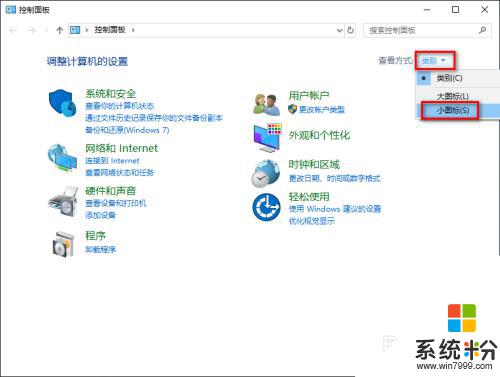
3.單擊“管理工具”
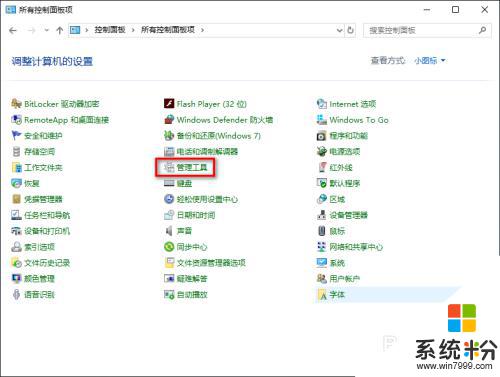
4.雙擊啟動“任務計劃程序”
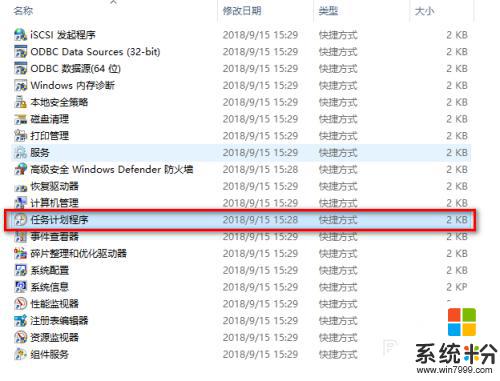
5.鼠標單擊“任務計劃程序庫”,刪除右側窗口所有計劃程序
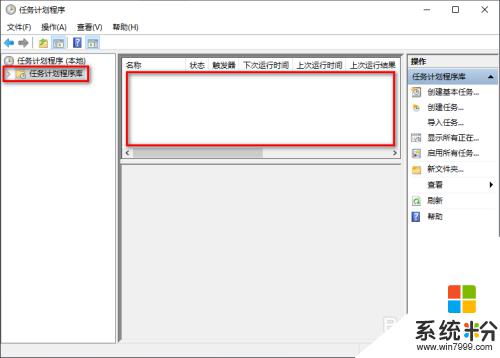
6.回到控製麵板,單擊“Internet 選項”
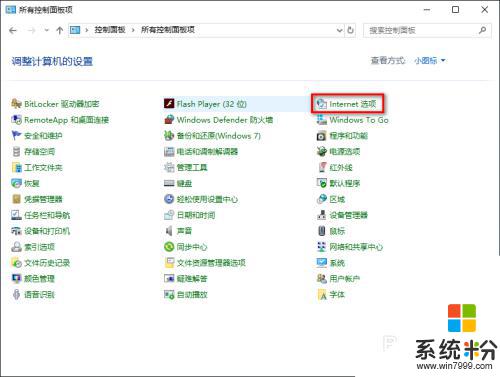
7.選擇“隱私”選項卡,單擊“設置”
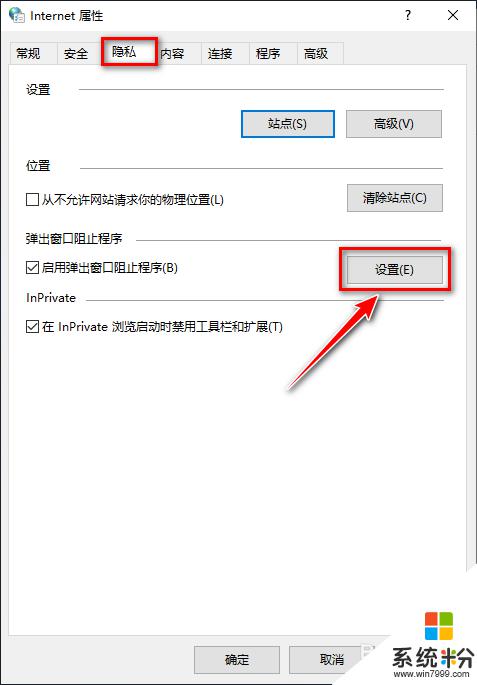
8.勾選“阻止彈出窗口時顯示通知欄”,阻止級別選擇“中:阻止大多數自動彈出窗口",單擊”關閉“
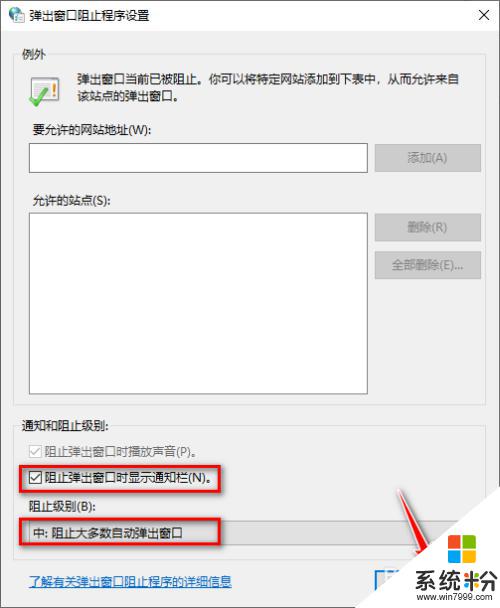
9.單擊”確定“完成設置,快去體驗下無彈窗的快感吧。以後的經驗會分享“如何關閉win10係統更新”
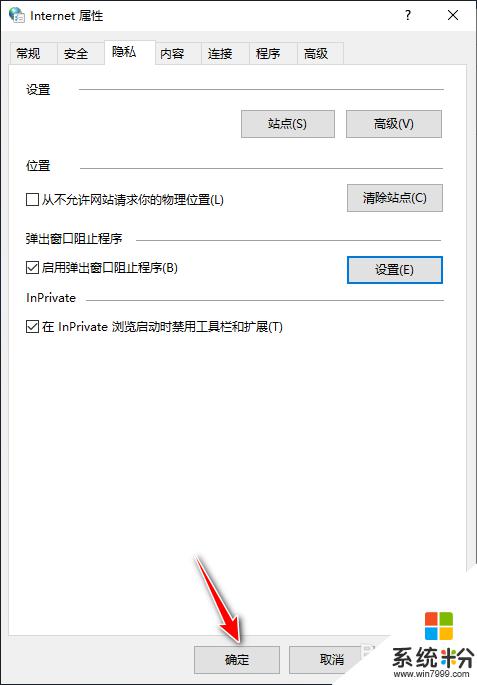
以上就是台式電腦如何關閉彈窗廣告的全部內容,如果你遇到同樣的問題,可以參考本文中介紹的步驟進行修複,希望對你有所幫助。